mathtype6.0A公式识别使用说明
Mathtype公式编辑器使用(自己总结)
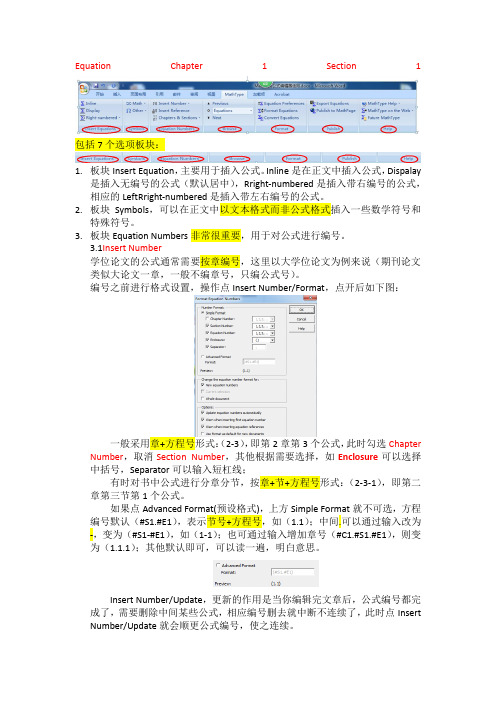
Equation Chapter 1 Section 1包括7个选项板块:1.板块Insert Equation,主要用于插入公式。
Inline是在正文中插入公式,Dispalay是插入无编号的公式(默认居中),Rright-numbered是插入带右编号的公式,相应的LeftRright-numbered是插入带左右编号的公式。
2.板块Symbols,可以在正文中以文本格式而非公式格式插入一些数学符号和特殊符号。
3.板块Equation Numbers非常很重要,用于对公式进行编号。
3.1Insert Number学位论文的公式通常需要按章编号,这里以大学位论文为例来说(期刊论文类似大论文一章,一般不编章号,只编公式号)。
编号之前进行格式设置,操作点Insert Number/Format,点开后如下图:一般采用章+方程号形式:(2-3),即第2章第3个公式,此时勾选Chapter Number,取消Section Number,其他根据需要选择,如Enclosure可以选择中括号,Separator可以输入短杠线;有时对书中公式进行分章分节,按章+节+方程号形式:(2-3-1),即第二章第三节第1个公式。
如果点Advanced Format(预设格式),上方Simple Format就不可选,方程编号默认(#S1.#E1),表示节号+方程号,如(1.1);中间.可以通过输入改为-,变为(#S1-#E1),如(1-1);也可通过输入增加章号(#C1.#S1.#E1),则变为(1.1.1);其他默认即可,可以读一遍,明白意思。
Insert Number/Update,更新的作用是当你编辑完文章后,公式编号都完成了,需要删除中间某些公式,相应编号删去就中断不连续了,此时点Insert Number/Update就会顺更公式编号,使之连续。
此外,不点下拉三角,直接点Insert Number,会在文本中直接插入公式编号,但后续插入公式时编号会接着此处插入的编号,个人觉得此处无大用处(鸡肋)。
mathtype 识别latex公式

mathtype 识别latex公式
MathType可以识别LaTeX公式,并将其转换为Rich Text格式,
从而可在不同类型的文档中使用,例如Microsoft Word,PowerPoint
等等。
MathType还具有自己的编辑器,可用于编辑数学公式。
MathType可以识别的LaTeX公式范围广泛,包括但不限于:
1.常见的数学符号、运算符号和关系符号,如加减乘除符号、等
于号、大于小于符号等等;
2.希腊字母和其他特殊符号,如α、β、γ等希腊字母,以及∞、∑、∫等符号;
3.常见的数学函数和特殊函数,如sin、cos、tan、log等函数,
以及Bessel函数、Gamma函数等特殊函数;
4.各种矩阵、向量以及分式形式的公式等等。
如果在MathType中无法识别某些LaTeX公式,可以通过使用MathType的编辑器手动输入这些公式。
同时,MathType也支持将其他
格式的公式转换为LaTeX格式。
mathtype数学公式
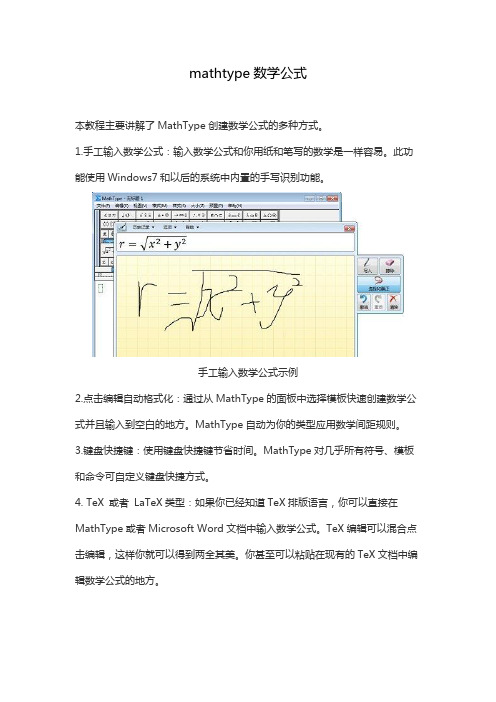
mathtype数学公式本教程主要讲解了MathType创建数学公式的多种方式。
1.手工输入数学公式:输入数学公式和你用纸和笔写的数学是一样容易。
此功能使用Windows7和以后的系统中内置的手写识别功能。
手工输入数学公式示例2.点击编辑自动格式化:通过从MathType的面板中选择模板快速创建数学公式并且输入到空白的地方。
MathType自动为你的类型应用数学间距规则。
3.键盘快捷键:使用键盘快捷键节省时间。
MathType对几乎所有符号、模板和命令可自定义键盘快捷方式。
4. TeX 或者LaTeX类型:如果你已经知道TeX排版语言,你可以直接在MathType或者Microsoft Word文档中输入数学公式。
TeX编辑可以混合点击编辑,这样你就可以得到两全其美。
你甚至可以粘贴在现有的TeX文档中编辑数学公式的地方。
5.复制粘贴:如果你要在另一个应用程序创建数学公式或者在网站上发现了一个,为什么要花时间再手工创建它呢?只需直接复制粘贴到MathType,准备编辑数学公式或者在你的工作中使用。
6. 保存工具栏中的表达式:拖到经常使用的数学公式和表达式到MathType 工具栏,这样它们就可以通过点击或者按键就能被插入。
保存公式到工具栏示例7.支持Microsoft Office:(1)Office 2013和office 365:在Windows 7和Windows 8系统的电脑上,MathType 6.9是完全兼容Office 2013和Office 365。
(2)Office 2010, 2007, 2003, 和XP:MathType 6.9是完全兼容的。
(3)Office在线应用软件和Office RT:MathType不能在这些Office版本中编辑数学公式,但在其他版本的Office中创建的数学公式可以显示和打印。
8. Microsoft Office2013,2010和2007—在Word和PowerPoint中MathType带有选项卡:MathType充分利用Office的用户界面使它比以往在文档和演示中操作方程更简单。
MATHTYPE如何设置自动识别函数

具体操作如下:
1.打开MathType公式编辑器,进入到工作页面。
打开的方式有很多,根据自己的习惯打开就可以了,只要能打开就可以,不管是从Word中打开还是从桌面上打开均可以。
2.在MathType菜单中,选择预置——经过验证的函数。
之后会弹出一个对话框。
选择预置——经过验证的函数
3.在弹出的经过验证的函数对话框中,列举了很多函数的类型,当在工作区域中输入这些函数时,MathType就可以自动地将之识别为相应的函数。
如果所需的函数没有,就可以在对话框下面的新函数输入框中输入你的函数字母,然后点击后面的添加按钮,最后点击确定。
新函数输入框中输入函数字母再点击添加
4.在工作区域中输入相应的函数就会自动识别为函数的样式。
提示:如果你不想要某些字母的组合识别成函数,也可以采用相同的方法来将这里面的函数字母组合进行删除。
mathtype的公式
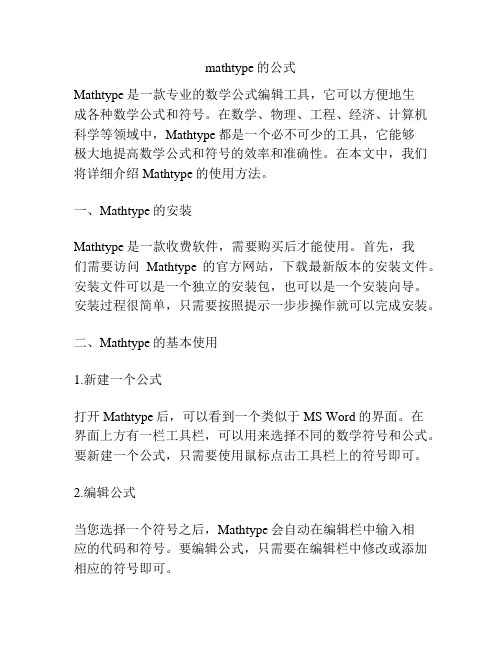
mathtype的公式Mathtype是一款专业的数学公式编辑工具,它可以方便地生成各种数学公式和符号。
在数学、物理、工程、经济、计算机科学等领域中,Mathtype都是一个必不可少的工具,它能够极大地提高数学公式和符号的效率和准确性。
在本文中,我们将详细介绍Mathtype的使用方法。
一、Mathtype的安装Mathtype是一款收费软件,需要购买后才能使用。
首先,我们需要访问Mathtype的官方网站,下载最新版本的安装文件。
安装文件可以是一个独立的安装包,也可以是一个安装向导。
安装过程很简单,只需要按照提示一步步操作就可以完成安装。
二、Mathtype的基本使用1.新建一个公式打开Mathtype后,可以看到一个类似于MS Word的界面。
在界面上方有一栏工具栏,可以用来选择不同的数学符号和公式。
要新建一个公式,只需要使用鼠标点击工具栏上的符号即可。
2.编辑公式当您选择一个符号之后,Mathtype会自动在编辑栏中输入相应的代码和符号。
要编辑公式,只需要在编辑栏中修改或添加相应的符号即可。
3.特殊符号和命令Mathtype可以用于生成各种数学符号和命令。
要查找特定的符号,可以使用工具栏上的“符号”按钮或按Ctrl+Q。
可以通过搜索或分类的方式找到所需符号,也可以直接在编辑栏中输入相应的代码或命令。
4.公式排版Mathtype可以很好地排版公式,使其符合数学规范。
公式排版包括调整公式的大小、对齐方式、位置和行间距等。
5.导出公式Mathtype支持导出公式为多种格式,如LaTeX、MathML、TeX、EPS、JPG、PNG等。
这些格式可以用于在各种文档中插入和显示公式。
三、Mathtype的使用技巧1.使用快捷键Mathtype提供了很多快捷键,可以大大提高编辑速度。
如Ctrl + Shift + N可以新建一个公式,Ctrl + G可以进入或退出Mathtype公式编辑模式等。
2.使用样式Mathtype可以使用样式(Style)来规范公式的格式。
mathtype引用公式

mathtype引用公式阾htype是一个非常实用的数学公式编辑器,可以在Microsoft Word、PowerPoint、Adobe InDesign等软件中插入数学公式。
在科研、论文写作、教学等领域中,使用Mathtype可以更加方便地编辑和排版数学公式。
本文将介绍如何使用Mathtype来引用公式,以及一些常见问题的解决方法。
一、Mathtype的安装和使用Mathtype可以在官网上下载安装,也可以通过购买Microsoft Office套件中的Mathtype来获得。
安装完成后,可以在Microsoft Word中通过以下步骤打开Mathtype:1. 点击“插入”选项卡;2. 点击“对象”按钮,在弹出的菜单中选择“Mathtype”;3. 在Mathtype窗口中编辑公式,并将其插入到Word文档中。
二、Mathtype的公式引用在论文中,我们可能需要引用某个公式,此时可以使用Mathtype 提供的公式编号功能。
下面是具体的步骤:1. 在编辑公式时,点击“工具栏”中的“编号”按钮,Mathtype 会自动为公式添加一个编号;2. 在Word文档中,将光标移动到需要引用公式的位置;3. 点击“插入”选项卡,选择“交叉引用”;4. 在弹出的窗口中,选择“公式”,并在“引用类型”中选择“编号”;5. 在“选择项”中选择需要引用的公式编号,点击“插入”即可。
三、常见问题解决方法1. Mathtype公式无法正确显示如果在Word文档中插入的Mathtype公式无法正确显示,可能是因为Word中的公式选项被关闭。
可以通过以下步骤打开:1. 打开Word选项;2. 选择“高级”选项;3. 在“显示”部分,勾选“显示文档中的公式”。
2. Mathtype公式编号错误有时候,Mathtype会将公式编号错误地赋给其他公式。
这可能是因为Mathtype的编号功能出现了一些问题。
可以通过以下步骤解决:1. 在Word文档中选中出现问题的公式;2. 点击“Mathtype”选项卡中的“编号”按钮,取消原有编号;3. 重新给公式编号。
MathType公式编辑器高级指南
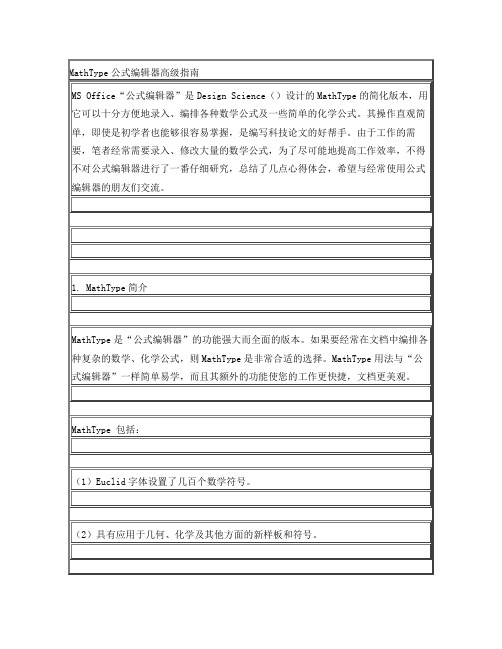
(1)修改公式编辑器提示窗口显示次数。
对于经常录入大量数学公式的朋友来说,最讨厌的就是公式编辑器的提示:每当用户使用了若干次公式编辑器后,就会有一个公式编辑器提示对话框弹出来,问你是否想了解有关“数学类型”的详细内容,如图1所示。
若不选择“不再显示此信息”,则弹出间隔为100次;若选择“不再显示此信息”,则弹出间隔为500次,非常烦人。
经过多次的研究,笔者发现该对话框虽然无法禁止,但可以延长其发作间隔:将500次延长为32767次。
修改方法如下:
图1 公式编辑器的提示
打开注册表,找到表项:
HKEY_CURRENT_USER\Software\Microsoft\Equation Editor\3.0\Options\General 将MTUpgradeDialog的数值改为32767。
矩阵的对齐没有快捷键,普通的对齐命令对其无效,所以有些朋友往往无法对齐矩阵中的公式,其实操作很简单:执行“格式-矩阵”命令,即可弹出矩阵对齐对话框,按照我们的需要操作就行了。
mathtype使用方法

mathtype使用方法简介MathType是一款功能强大的数学公式编辑器,可以用于创建和编辑数学符号、方程式和公式。
它简化了在文档中插入复杂数学公式的过程,提供一种直观和灵活的方式进行数学公式的输入和排版。
安装和启动MathType可以在Windows和Mac操作系统上运行,可以通过官方网站下载并安装。
安装完成后,可以从启动菜单或应用程序文件夹中找到MathType,并打开它以开始使用。
基本编辑操作输入数学符号MathType提供了一个可视化的编辑界面,可以通过点击工具栏上的按钮、使用快捷键或直接输入TeX代码来插入数学符号。
在编辑界面中,可以选择各种数学符号、上下标、分数等,以构建复杂的数学公式。
编辑公式在MathType的编辑界面中,可以使用鼠标直接在公式中进行编辑。
可以通过拖动来调整公式的大小和位置,可以选择公式中的部分内容进行剪切、复制和粘贴操作。
公式样式MathType提供了多种公式样式的选择,包括行内样式和独立样式。
可以根据具体的需求选择合适的公式样式,并进行相应的编辑和排版。
高级功能自动编号MathType可以自动生成公式的编号,方便在文档中引用。
可以设置公式的编号格式、起始编号等参数,并根据需要进行编号的插入和删除。
插入图形和表格除了数学公式,MathType还可以插入图形和表格。
可以将图形文件直接拖动到MathType中,或使用MathType提供的工具插入表格和图形。
导出和共享MathType支持将编辑好的公式导出为多种格式,如MathML、TeX、图像等。
可以将公式导出为图像文件,方便在其他文档中使用。
还可以将MathType编辑好的公式复制到其他应用程序中使用,如Microsoft Word、PowerPoint等。
公式库MathType提供了一个公式库,其中包含了许多常用的数学符号和公式模板,可以方便地插入到编辑界面中。
可以根据需要自定义自己的公式模板,并将其保存在公式库中供后续使用。
- 1、下载文档前请自行甄别文档内容的完整性,平台不提供额外的编辑、内容补充、找答案等附加服务。
- 2、"仅部分预览"的文档,不可在线预览部分如存在完整性等问题,可反馈申请退款(可完整预览的文档不适用该条件!)。
- 3、如文档侵犯您的权益,请联系客服反馈,我们会尽快为您处理(人工客服工作时间:9:00-18:30)。
注意:1、安装好mathtype6.0A后首先要启动word,然后选择相信mathtype的宏。
2、在赛酷文档秘书中的设置里,其他选项中,点恢复mathtype 默认初始设置(注意:不要选择公式自动测定,目前该项功能还不完善)。
3、要设置windows的默认输入方法为英文。
公式使用说明
用户圈选公式区域后,出现红色区域框,在区域内单击右键,弹出菜单,左键单击“公式”,区域框变成绿色,即完成一个公式的选定。
以此类推,可以把文档中所有公式都选定后进行识别。
圈选公式时注意:
1,公式识别以单行公式为基础,对于方程组等,需一次把一个方程组圈选为一个公式。
2,圈选公式要保证公式内容完全包含在公式区域内,防止公式内容丢失。
3,当文字和公式在同一行时,要避免把文字圈选到公式区域内,防止文字无法识别。
4,目前版本还不支持矩阵,行列式识别。
